5 Alternatif Fraps Terbaik di Mac untuk Merekam Layar
Jika Anda ingin merekam alur game atau aktivitas di layar, Fraps adalah aplikasi Windows universal yang dapat digunakan dengan game yang menggunakan teknologi grafis DirectX atau OpenGL. Bagaimana dengan Fraps untuk Mac untuk pengambilan video dan pembandingan waktu nyata? Pelajari lebih lanjut tentang 5 alternatif Fraps untuk Mac terbaik yang harus Anda ketahui dari artikel.

ISI HALAMAN
Bagian 1: Apakah Ada Seperti Fraps untuk Mac
Seperti disebutkan di atas, Fraps adalah perangkat lunak tangkapan layar luar biasa yang menunjukkan berapa banyak frame per Detik (FPS) yang Anda dapatkan di sudut layar Anda. Saat Anda mencari alternatif Fraps untuk Mac, berikut beberapa fitur penting yang harus Anda pertimbangkan.
- Pengambilan video waktu nyata yang memungkinkan Anda merekam video saat bermain game, ikut serta dalam konferensi, dan banyak lagi.
- Rekam file video dan audio dengan format Fraps ke AVI, yang bisa lebih besar dari 4GB dengan kualitas video / audio asli.
- Rekam video dengan kecepatan dan kualitas FPS yang beragam dan rekam beberapa perangkat audio dengan sistem operasi Windows.
- Perangkat lunak yang mudah digunakan dan ramah pengguna untuk mengambil tangkapan layar dan merekam video hanya dengan satu klik tombol.
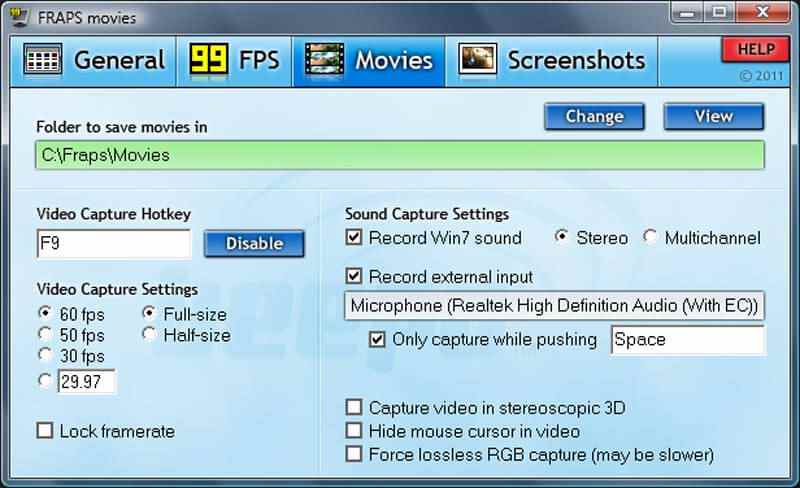
Bagian 2. 5 Alternatif Fraps Mac Terbaik
Sayangnya tidak ada unduhan Fraps di Mac. Saat Anda ingin mencari alternatif Fraps untuk Mac Anda, Anda dapat mempelajari lebih lanjut tentang 5 aplikasi yang direkomendasikan di bawah ini.
Teratas 1. Perekam Layar Vidmore untuk Mac
Perekam Layar Vidmore dapat menangkap wilayah mana pun di layar dan kamera web Anda. Suara sistem Anda dan mikrofon Anda juga dapat disertakan. Anda dapat menggunakannya untuk merekam gameplay 2D dan 3D. Saat merekam layar, Anda dapat menggambar, menambahkan teks dan bentuk, serta membuat lebih banyak anotasi. Gabungan semua fitur ini menjadikannya pilihan ideal untuk membuat video tutorial dan merekam rapat online. Dengannya, Anda juga dapat merekam video HD dalam format populer seperti MP4, WMV, MOV, GIF, PNG, JPG, dll.
- Rekam semua aktivitas di layar, termasuk video, audio, webcam, dan lainnya.
- Sesuaikan kecepatan bingkai, format audio / video, kualitas audio / video, volume, dll.
- Atur preset perekaman, jadwalkan perekaman, panjang dan waktu perekaman.
- Tambahkan gambar waktu nyata, efek mouse, teks, panah, tanda air, dan elemen.
Langkah-langkah ini menunjukkan cara merekam layar Anda di Mac dengan Vidmore Screen Recorder.
Langkah 1: Setelah Anda menginstal alternatif Fraps untuk Mac, Anda dapat meluncurkan program di Mac Anda. Kemudian klik pada Video rekorder pilihan.
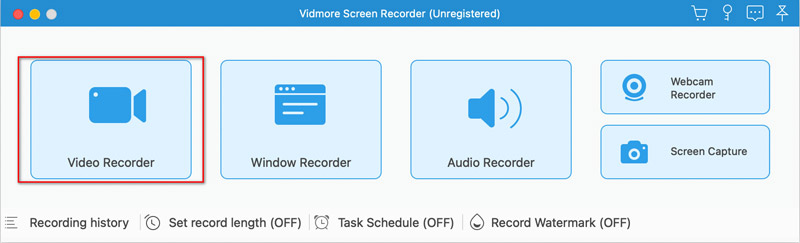
Langkah 2: Anda dapat merekam layar penuh atau layar khusus. Selanjutnya, pilih apakah akan menyalakan kamera, suara sistem, atau mikrofon. Lalu, klik yang berwarna merah besar REC tombol. Ini memberikan hitungan mundur 3, 2, 1 dan kemudian mulai merekam.
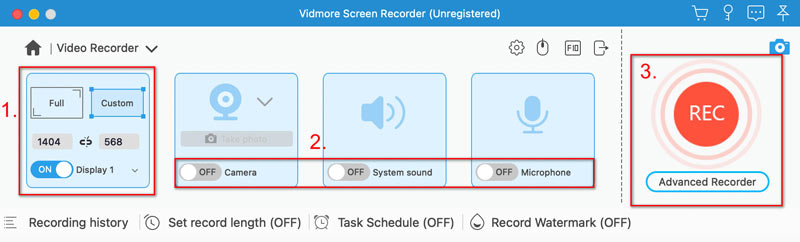
Langkah 3: Saat Anda ingin menyelesaikan rekaman, klik yang berwarna merah Berhenti tombol. Kemudian, Anda dapat melihat pratinjau rekaman Anda. Jika Anda puas dengan itu, klik Menyimpan.
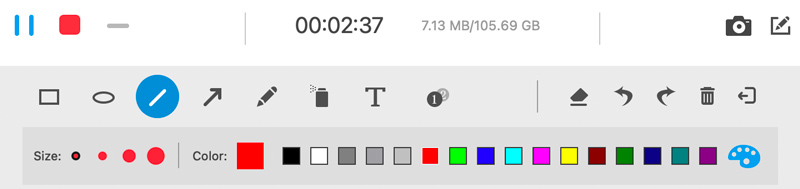
Tips
Selama perekaman, Anda dapat mengklik Kamera ikon untuk mengambil tangkapan layar. Di samping kamera adalah Mengedit ikon. Klik pada ikon untuk menambahkan teks, kotak, dan panah dan menggambar di layar Anda. Setelah rekaman berakhir, Anda dapat mengklik Memotong ikon di kiri bawah untuk memangkasnya.
2 Teratas: Snagit
Saat Anda ingin merekam video cepat, mengambil gulungan horizontal, atau bahkan membuat file GIF dengan serangkaian tangkapan layar, Snagit untuk Mac adalah alternatif Fraps untuk Mac yang sederhana dan kuat.
Kelebihan:
- Tunda pengambilan untuk merekam menu, menu kontekstual, layar splash, dan lainnya.
- Info dan markup yang menarik, seperti panah, gelembung, dll yang dapat disesuaikan.
- Lacak tangkapan terbaru dan penyimpanan otomatis yang menyimpan rekaman.
Kekurangan:
- Biayanya US$274 untuk membeli versi yang dibundel untuk semua fitur.
- Rumit untuk menguasai semua fitur alternatif Fraps untuk Mac.
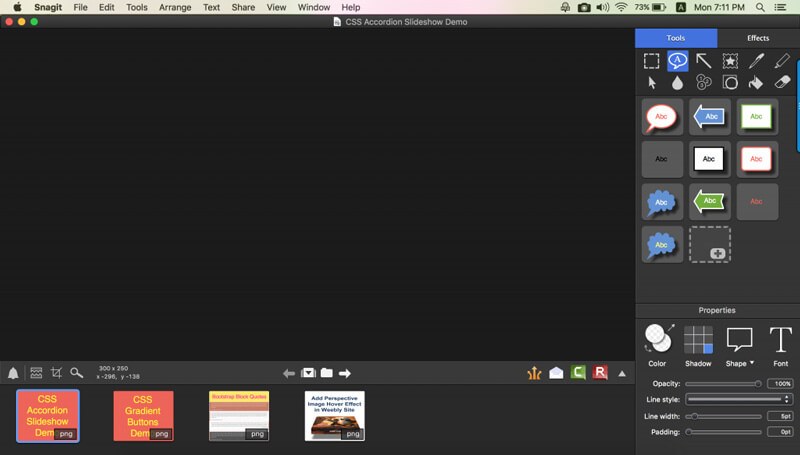
3 Teratas: OBS
OBS adalah perangkat lunak perekam layar dan editor video sebagai alternatif Fraps untuk Mac. Anda dapat bekerja dengan banyak sumber, memadukannya, dan membuat satu siaran tanpa hambatan.
Kelebihan:
- Gameplay yang kuat, suite pengeditan video online.
- Dapatkan berbagai pilihan opsi sumber untuk menyesuaikan perekaman layar.
- Gabungkan footage dari game, tambahkan video dan gambar diam yang ada.
Kekurangan:
- Alternatif Fraps untuk Mac tidak stabil untuk merekam layar dan audio.
- Dibutuhkan lebih banyak kesabaran untuk mempelajari semua fitur daripada program lainnya.
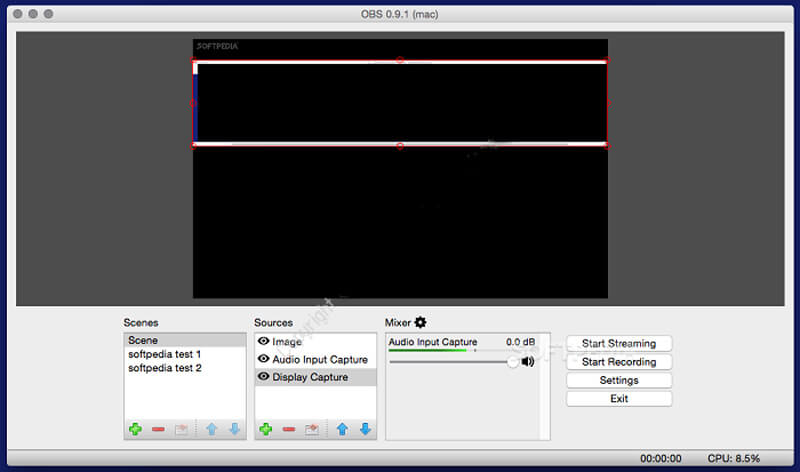
4 Teratas: QuickTime Player
Saat Anda ingin mendapatkan alternatif Fraps Mac sederhana untuk merekam layar Mac atau perangkat iOS yang terhubung, QuickTime Player adalah perangkat lunak pengecoran layar untuk menangkap video dan audio yang diinginkan dengan mudah.
Kelebihan:
- Ini lebih dari sekadar perekam layar, tetapi juga pemutar media default untuk Mac.
- Rekam layar MacBook Anda serta perangkat iOS yang terhubung.
- Unggah file video atau audio yang direkam ke situs web media sosial secara langsung.
Kekurangan:
- Fitur terbatas untuk merekam layar Mac Anda, seperti trim atau pengeditan.
- Tidak dapat merekam file audio dari suara sistem tanpa aplikasi pihak ketiga.
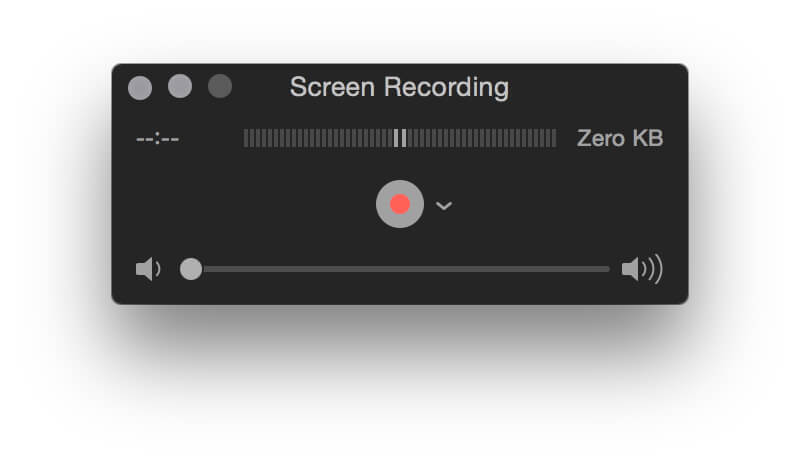
5 Teratas: Screen Grabber Pro Mac
Screen Grabber Pro Mac adalah alternatif Fraps Mac lainnya untuk merekam dan menangkap aktivitas layar dengan mudah. Ini memungkinkan Anda untuk merekam layar komputer, menangkap file audio, membuat anotasi video Anda dan mengambil snapshot.
Kelebihan:
- Rekam file audio, rekam video, tambahkan webcam dan ambil snapshot.
- Buat jadwal tugas untuk merekam dan file video dan audio yang diinginkan.
- Edit dan perkaya file perekaman layar dengan teks, tanda air, dll.
Kekurangan:
- Menyediakan fitur perekaman dasar, tidak dapat mengubah kecepatan bingkai.
- Tidak dapat membuat preset perekaman untuk video dan rekaman audio.
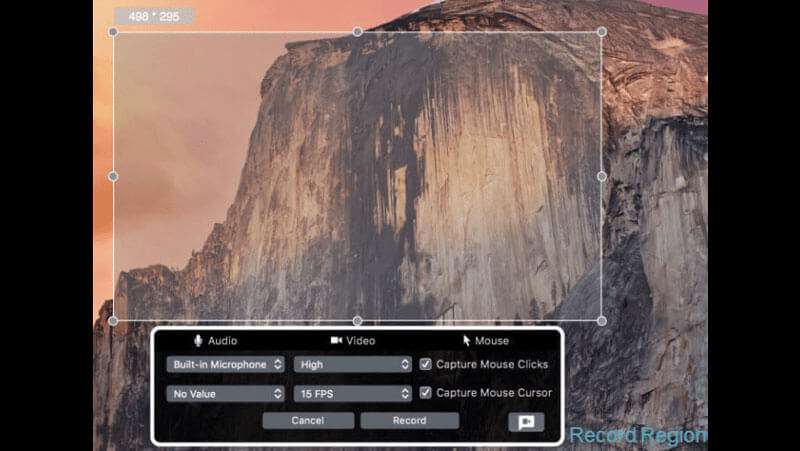
Bagian 3. FAQ Fraps Mac
Apakah Fraps mengurangi FPS?
Fraps dapat mengurangi FPS saat sedang merekam. Ketika Anda tidak menggunakannya, itu tidak akan mempengaruhi FPS Anda.
Bisakah Anda menyaring rekaman di Mac?
Ya. Anda dapat merekam layar Anda di aplikasi bawaan QuickTime Player. Atau Anda dapat mencoba perekam layar lain seperti Vidmore Screen Recorder, yang menawarkan lebih banyak fitur seperti menggambar, menambahkan teks, dan anotasi saat merekam.
Apakah Fraps mati pada tahun 2023?
Ia belum menerima pembaruan sejak tahun 2013, dan merek dagangnya habis masa berlakunya pada tahun 2017. Namun, belum diumumkan secara resmi karena dihentikan.
Kesimpulan
Saat Anda ingin merekam beberapa gameplay atau tutorial di MacBook Anda, mana yang terbaik Fraps Mac alternatif? Artikel ini membagikan fitur-fitur khusus Fraps serta 5 alternatif terbaik untuk merekam layar Mac dengan mudah. Jika Anda memiliki pertanyaan tentang alternatif Fraps untuk Mac, Anda dapat membagikan detail lebih lanjut di komentar.


